Все способы:
Способ 1: Удаление текста в ячейках
Чаще всего проблемы с подсчетом суммы выделенных ячеек появляются у пользователей, которые не совсем понимают, как работает эта функция в Excel. Подсчет не производится, если в ячейках присутствует вручную добавленный текст, пусть даже и обозначающий валюту или выполняющий другую задачу. При выделении таких ячеек программа показывает только их количество.
Как только вы удалите этот вручную введенный текст, произойдет автоматическое форматирование формата ячейки в числовую. и при выделении пункт «Сумма» отобразится внизу таблицы. Однако это правило не сработает, если из-за этих самых надписей формат ячейки остался текстовым. В таких ситуациях обратитесь к следующим способам.

Способ 2: Изменение формата ячеек
Если ячейка находится в текстовом формате, ее значение не входит в сумму при подсчете. Тогда единственным правильным решением станет форматирование формата в числовой, за что отвечает отдельное меню программы управления электронными таблицами.
- Зажмите левую кнопку мыши и выделите все значения, при подсчете которых возникают проблемы.
- На вкладке «Главная» откройте раздел «Ячейки» и разверните выпадающее меню «Формат».
- В нем нажмите по последнему пункту с названием «Формат ячеек».
- Формат ячеек должен быть числовым, а его тип зависит уже от условий таблицы. Ячейка может находиться в формате обычного числа, денежного или финансового. Выделите кликом тот пункт, который подходит, а затем сохраните изменения.
- Вернитесь к таблице, снова выделите те же ячейки и убедитесь, что их сумма внизу теперь отображается корректно.
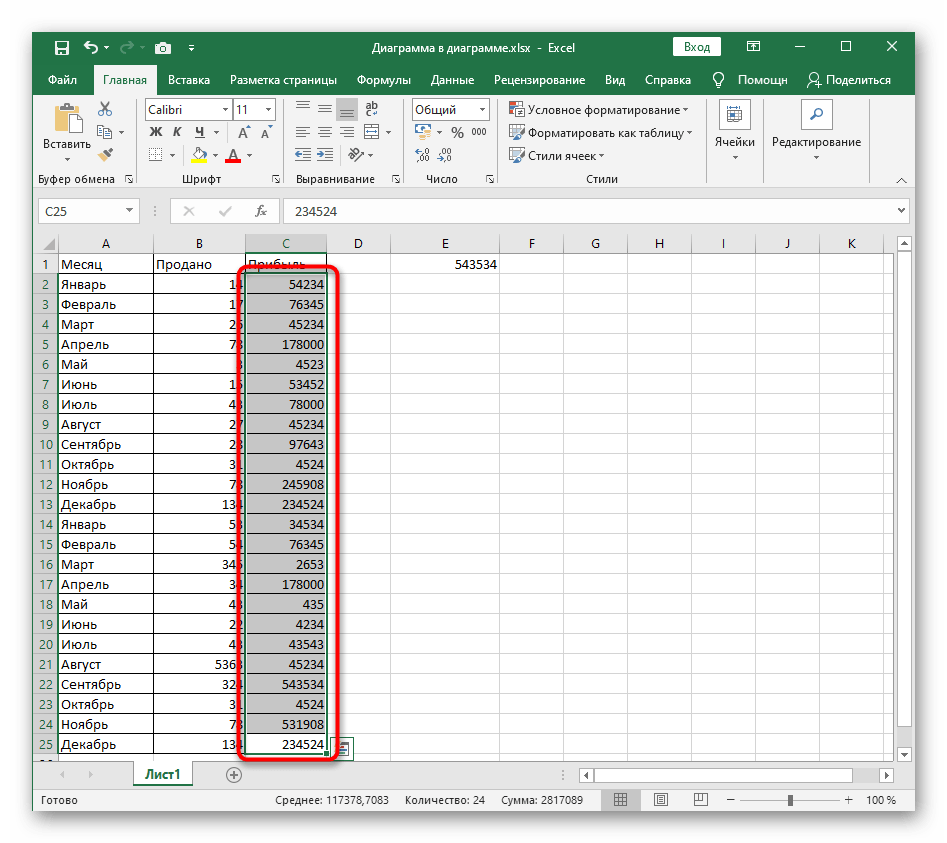
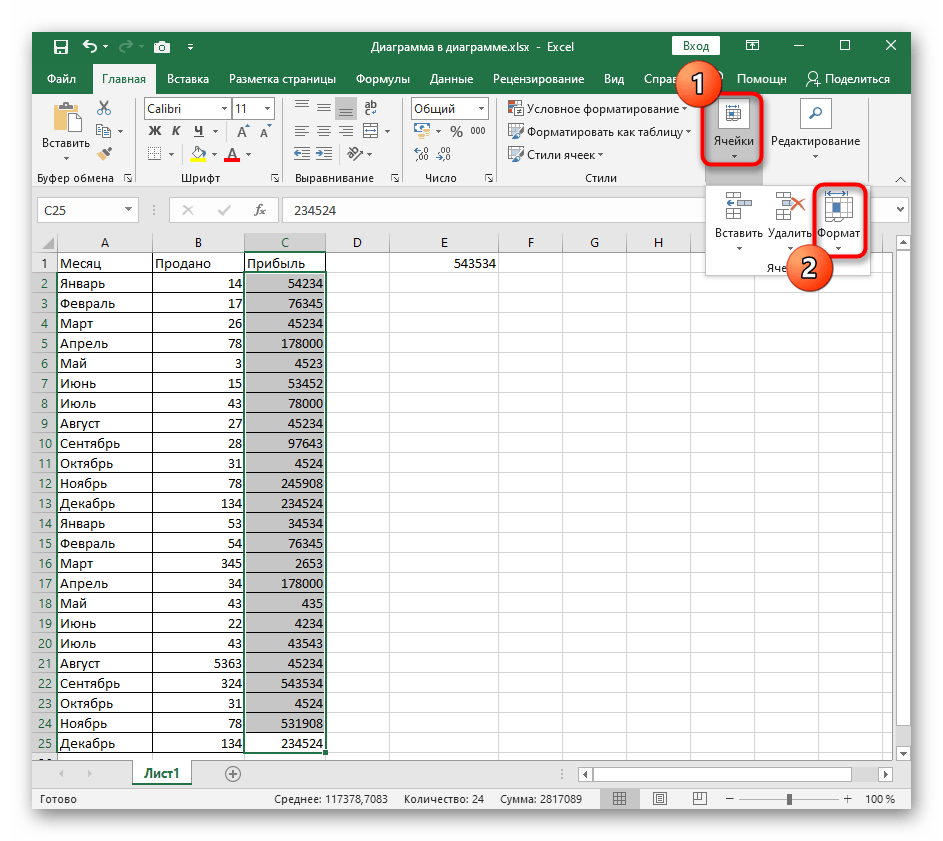
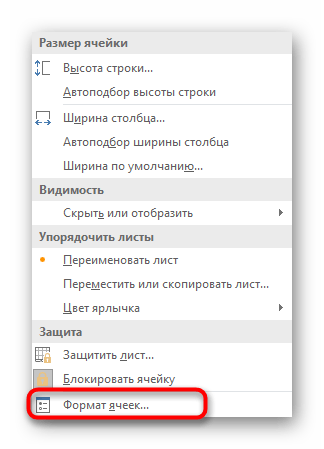

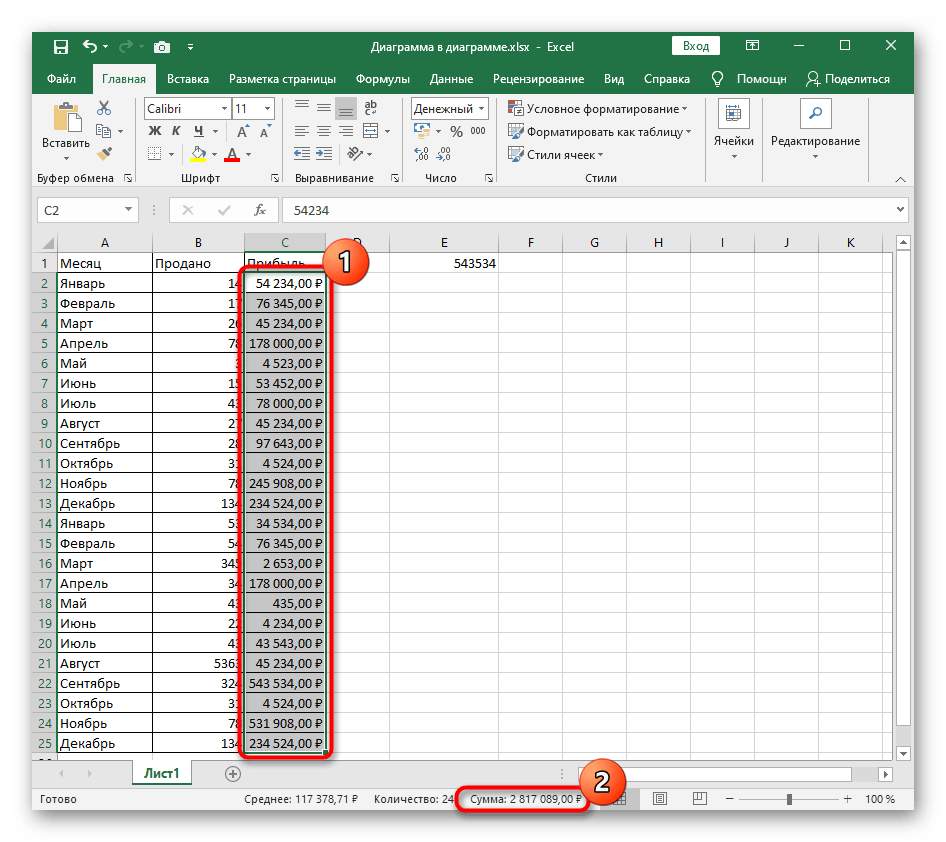
Способ 3: Переход в режим просмотра «Обычный»
Иногда проблемы с подсчетом суммы чисел в ячейках связаны с отображением самой таблицы в режиме «Разметка страницы» или «Страничный». Почти всегда это не мешает нормальной демонстрации результата при выделении ячеек, но при возникновении неполадки рекомендуется переключиться в режим просмотра «Обычный», нажав по кнопке перехода на нижней панели.

На следующем скриншоте видно то, как выглядит этот режим, а если у вас в программе таблица не такая, используйте описанную выше кнопку, чтобы настроить нормальное отображение.
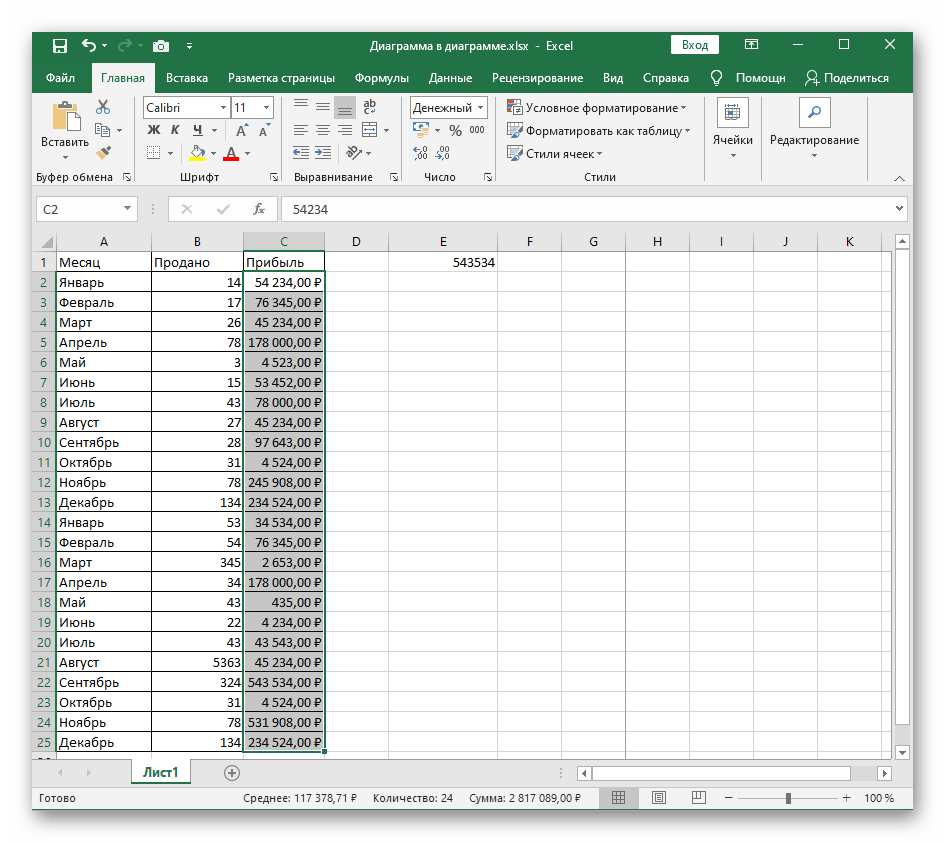
Способ 4: Проверка знака разделения дробной части
Практически в любой программе на компьютере запись дробей происходит в десятичном формате, соответственно, для отделения целой части от дробной нужно написать специальный знак «,». Многие пользователи думают, что при ручном вводе дробей разницы между точкой и запятой нет, но это не так. По умолчанию в настройках языкового формата операционной системы в качестве разделительного знака всегда используется запятая. Если же вы поставите точку, формат ячейки сразу станет текстовым, что видно на скриншоте ниже.

Проверьте все значения, входящие в диапазон при подсчете суммы, и поменяйте знак отделения дробной части от целой, чтобы получить корректный подсчет суммы. Если невозможно исправить все точки сразу, есть вариант изменения настроек операционной системы, о чем читайте в следующем способе.
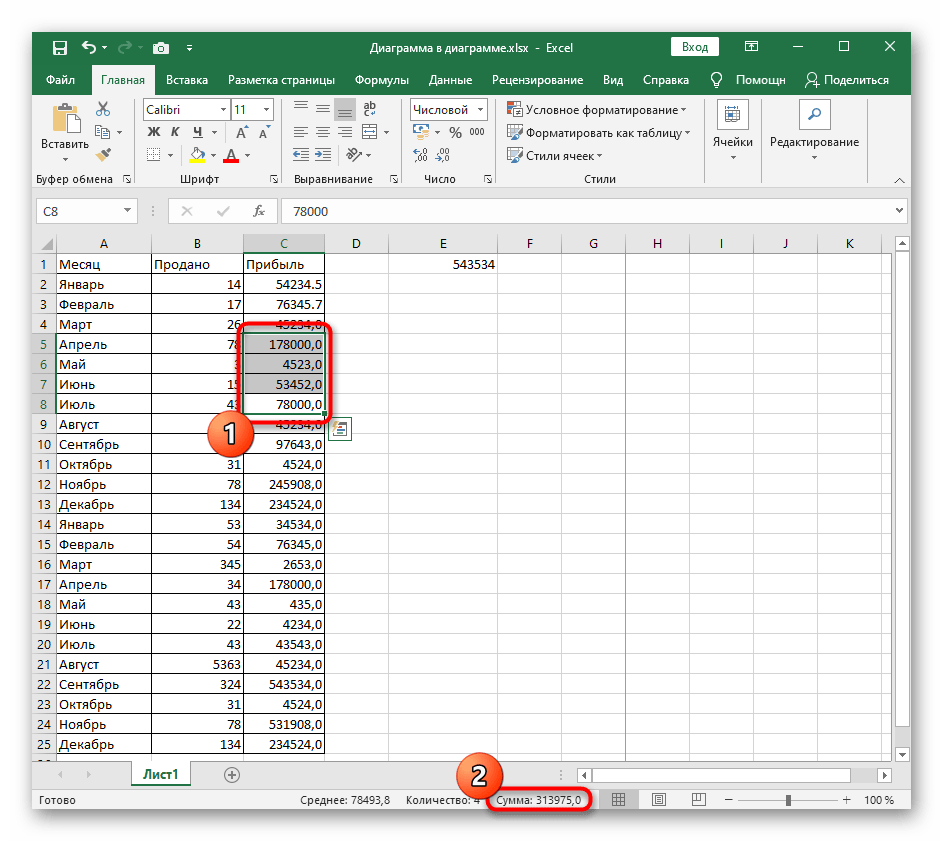
Способ 5: Изменение разделителя целой и дробной части в Windows
Решить необходимость изменения разделителя целой и дробной части в Excel можно, если настроить этот знак в самой Windows. За это отвечает особый параметр, для редактирования которого нужно вписать новый разделитель.
- Откройте «Пуск» и в поиске найдите приложение «Панель управления».
- Переключите тип просмотра на «Категория» и через раздел «Часы и регион» вызовите окно настроек «Изменение форматов даты, времени и чисел».
- В открывшемся окне нажмите по кнопке «Дополнительные параметры».
- Оказавшись на первой же вкладке «Числа», измените значение «Разделителя целой и дробной части» на оптимальное, а затем примените новые настройки.
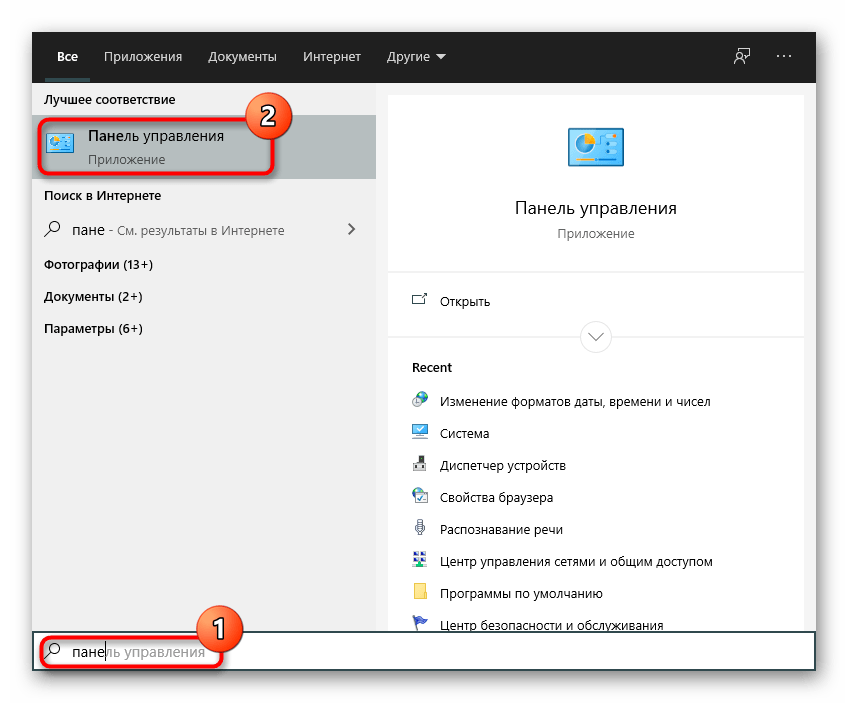
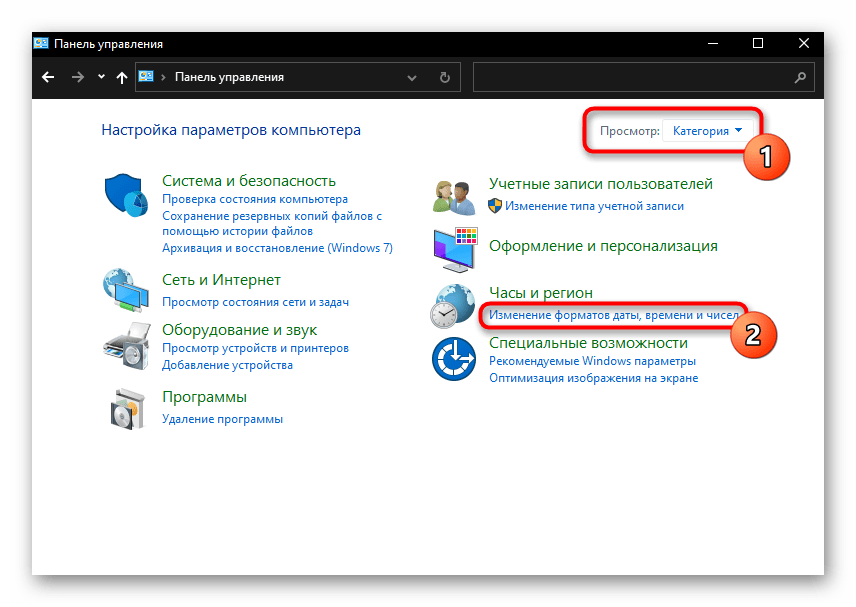

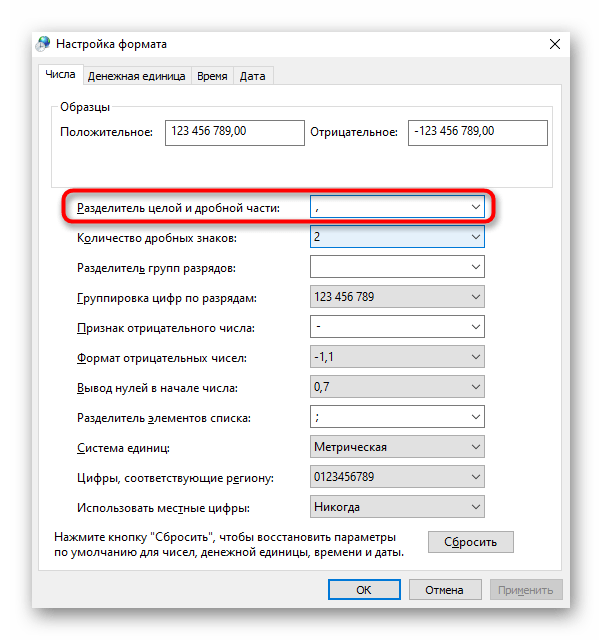
Как только вы вернетесь в Excel и выделите все ячейки с указанным разделителем, никаких проблем с подсчетом суммы возникнуть не должно.
 lumpics.ru
lumpics.ru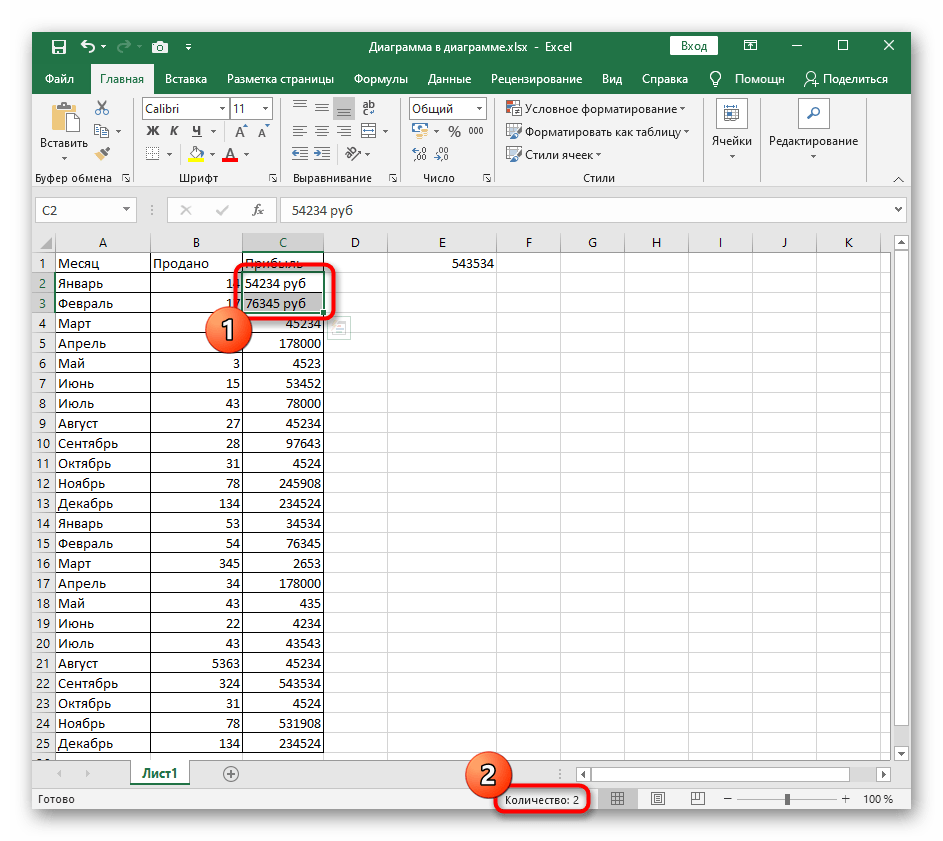
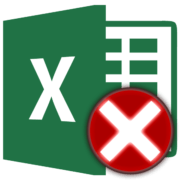
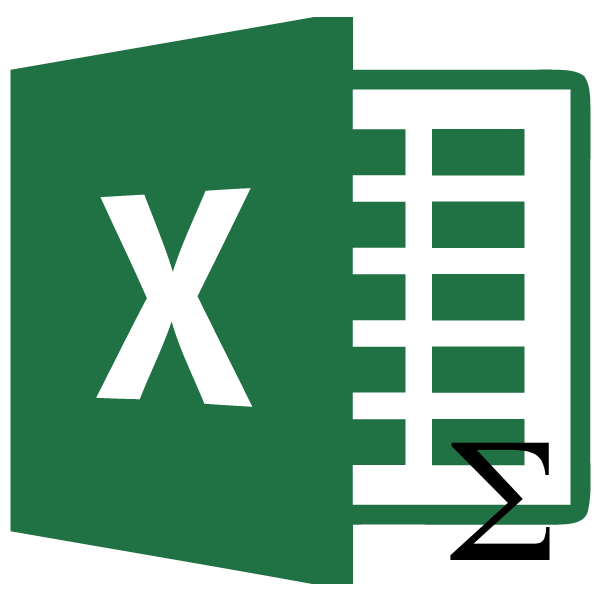
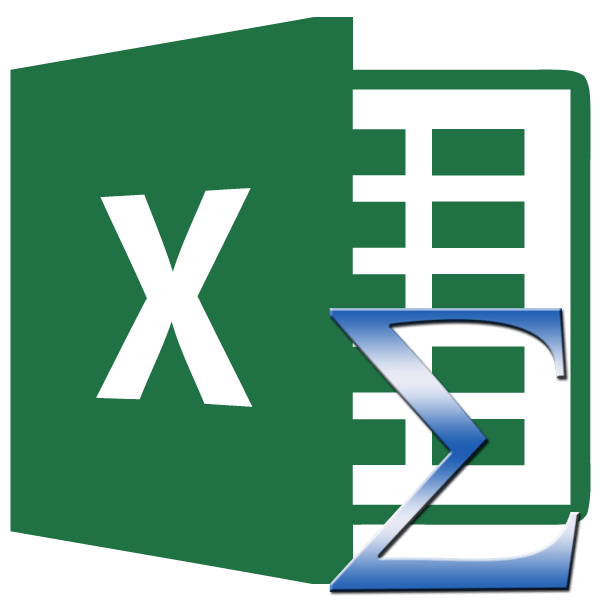
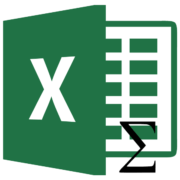
Скорее всего в ячейке числа сохранены как текст, нужно выбрать все такие ячейки, появится рядом восклицательный знак в ромбе, в нем нужно выбрать «Преобразовать в число» и все заработает
Не считает сумму в конечном столбце помечает зелёной галочкой подскажите пожалуйста причину
Проверьте, что в указанных числах нет точек. Если есть, то замените на запятую.
у меня таблица из 1С выгружена была, тоже не считалось. все Ваши советы перепробовала, потом скопировала разделитель групп разрядов вставила через «Найти и заменить» и все получилось! Оказывается там не пробел , а какой то символ нечитаемый был.
Ничего не помогло
Если при вводе формулы СУММ(А1:А2) не выдаёт сумму чисел, то числа в ячейках сохранены как текст, попробуйте выбрать (выделить) ячейки, пример — (А1 и А2), рядом с ячейкой появится символ ошибки, нажмите на него, в появившемся окошке выберите «преобразовать в число» и всё работает.
При проверке формулы в одной из ячеек оказались кавычки, из за этого была ошибка№ Откуда они берутся эти кавычки ? Как их предотвратить? Это может быть изи за другого языка на кириллической раскладке или из за чего?
Спасибо
Мне ничего из перечисленного не помогло. Все числа в ячейках целые, формат выставлен верно, идентичный во всех ячейках, пробелов и других знаков/символов/разделителей нет. Всё равно при выделении ячеек, сумму которых нужно посчитать, считает только общее количество. Прописывание формулы также не работает. Самое забавное, что из 70 ячеек в столбце считает выборочно сумму 2-3 штук. Сравнивала эти ячейки с «несчитаемыми», все настройки абсолютно одинаковые. Полтергейст какой-то.
Мне помогло изменить знак(:) введенный на англ. раскладке поменять на рус. на (shift+6)
нужно убрать пробелы тогда начнет считать
можно через ctrl +f ,потом во вкладку замена ,копируете туда пробел ,а в строке заменить ничего не указывать
Спасибо большое! очень пригодилось при конвектировании огромной таблицы из PDF в Exel
спасибо вам большое. Очень помогли
Разобрался. Условие было скопировано в три модуля. Почистил два — заработало.
Не ясно почему не работало.
Добрый день! Нужна помощь.
Прописанная формула =CountByColor(K5:K780;L2), перестала считать в столбце количество ячеек выделенные определенным цветом.
При обновлении формул (Ctrl+Alt+F9) — вместо числа, отображается — #ИМЯ?
Не могу разобраться.
В окне редактора вставил (ранее) новый модуль через меню Insert — Module и скопировал туда текст следующих функций:
FunctionCountByColor(DataRangeAsRange, ColorSampleAsRange)AsLongDimcellAsRange, nAsLongForEachcellInDataRangeIfcell.Interior.Color = ColorSample.Interior.ColorThenn = n + 1NextcellCountByColor = nEndFunctionFunctionSumByColor(DataRangeAsRange, ColorSampleAsRange)AsDoubleDimcellAsRange, totalAsDoubleForEachcellInDataRangeIfIsNumeric(cell)Andcell.Interior.Color = ColorSample.Interior.ColorThentotal = total + cell.ValueNextcellSumByColor = totalEndFunctionFunctionAverageByColor(DataRangeAsRange, ColorSampleAsRange)AsDoubleDimcellAsRange, totalAsDouble, nAsLongForEachcellInDataRangeIfIsNumeric(cell)Andcell.Interior.Color = ColorSample.Interior.ColorThentotal = total + cell.Valuen = n + 1EndIfNextcellAverageByColor = total / nEndFunctionВсё работало, а потом сломалось.
Сможете помочь?
Помогло!!! Спасибо большое!
Самый последний метод с изменением настроек.
Спасибо огромное!!! Считает!!! Оказалось, все дело в точке вместо запятой!!! Ваши рекомендации лучшие и самые приятные!!!
НЕ ПОЛУЧАЕТСЯ, разделитель -, не хочет складывать столбцы, приходится вручную менять на ,
только так получается
что делать?
Здравствуйте, Аноним. В таком случае не используйте разделитель «-«, поскольку он просто неуместен в рамках электронных таблиц. Достаточно просто подумать о том, что этот знак используется как математический минус в Excel, соответственно, даже после внесения изменений вручную программа не будет корректно воспринимать этот знак не как математическую операцию в ячейке с числами, а как разделитесь. Переходите на другой тип разделителя, а этот замените путем стандартной замены символов в Экселе.
Здравствуйте, Виктор! Спасибо за ответ!
Мне бы и в голову не пришло использовать такой разделитель
Я получаю выписки со счетов в банках и мне нужно проводить анализ, в частности, суммировать столбцы в выборках
Некоторые банки представляют информацию в таком виде…
Мне не приходило в голову, что можно просто заменить «-» на «,»
Оказывается все просто
Спасибо огромное!
все вышеперечисленные методы исполнила, сумма все равно на появилась. при выделении ячеек видно что сумма есть, формат верный.
Обнаружил, что в одной таблице одни столбцы сумма считается, другие столбцы — нет. Формат и пр. — естественно, все одинаковое. Долго парился, в итоге — поменял запятые, введенные с правой части клавиатуры (цифровой), на запятые, которые ввел с алфавитной части (точка с шифтом). И все заработало.
спасибо, получилось!
У меня такая же история. Параметры автоматически стоят, при выделении ячеек видно, что сумма есть, форматы числовые. Что за чудеса???
Не работает у меня формула СУММ по столбику, думаю, из-за данных в ячейке А с формулой ЕСЛИ.
Зато работает =А1+А2+А3 и т.д.
Перерыла весь инет, везде то же, что и Вы предлагают((
У Вас в ячейке числа сохранены как текст, вот и не работает сумм… нажмите на ячейки, которые хотите суммировать, слева от ячейки появится иконка ошибки, нажмите на неё, далее «сохранить как число» и вуаля, все заработает
Оказалось надо было убрать кавычки)